Вот 5 советов, которые помогут Вам получить приятные впечатления и повысить производительность при использовании VMWare Workstation.

5 лайфхаков для пользователя VMWare Workstation

5 лайфхаков для пользователя VMWare Workstation
1. Убедитесь, что выбрана правильная гостевая операционная система
Вы можете убедиться в этом в меню Настройки -> Редактор конфигурации -> Гостевая ОС (Settings -> Configuration Editor -> Guest OS).
2. Параметры настройки памяти
Если Вы планируете запускать одну виртуальную машину продолжительное время, то хорошим решением является предоставление виртуальной машине половины памяти, доступной на хосте.
На хосте Linux перейдите в раздел Настройки -> Общий объем зарезервированной памяти (Settings -> Total Reserved Memory.).
На хосте Windows NT или Windows 2000 перейдите в раздел Параметры -> Глобальные настройки -> Память (Settings -> Global Preferences -> Memory).
3. Обычный режим и режим отладки
Виртуальные машины будут работать немного медленнее, если они работают в режиме отладки.
- Выберите Параметры -> Редактор конфигурации -> Разное (Settings -> Configuration Editor -> Misc).
- Убедитесь, что на хосте Linux установлен обычный уровень регистрации (Logging level -> Normal).
- Убедитесь, что на хосте Windows NT или Windows 2000 снят флажок "Выполнить с отладочной информацией" (Run with Debugging Information).
4. Установите инструменты VMware
- Внутри виртуальной машины диски SCSI и диски IDE, использующие прямой доступ к памяти (DMA - direct memory access), имеют примерно одинаковую производительность. Однако диски IDE могут быть очень медленными в гостевой операционной системе, которая либо не может использоваться, либо не настроена на использование DMA. VMWare Tools поможет решить эту проблему.
- После установки VMWare Tools можно перетаскивать файлы между хостом и виртуальной машиной. Для использования данной функции необходимо установить VMWare Tools.
VMWare Tools можно установить в меню «Виртуальная машина» -> Установка VMWare Tools.
5. Снимки виртуальных машин
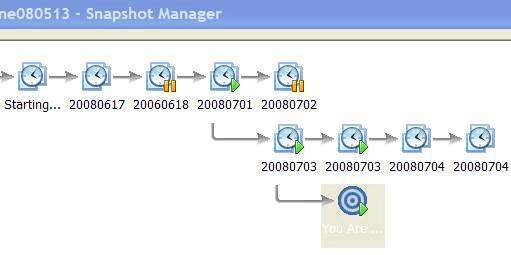
Выключите (выключите питание) вашу виртуальную машину перед созданием снимка.
Снимки, сделанные в состоянии «Включено» (Power On) или «Приостановлено» (Suspended) часто занимают больше места и памяти, а также могут занять некоторое время для загрузки в следующем восстановлении снимка. "Включения питания" или "приостановленного" состояния, часто занимают больше места и памяти, а также загрузка может занять некоторое время при следующем восстановлении снимка. Если Вы можете, выключите виртуальную машину, а затем сделайте снимок.
Получите бесплатные уроки на наших курсах
- Python с нуля
- 1С-разработчик с нуля
- Data Science с нуля
- Системный аналитик с нуля
- Redis для разработчиков и DevOps



